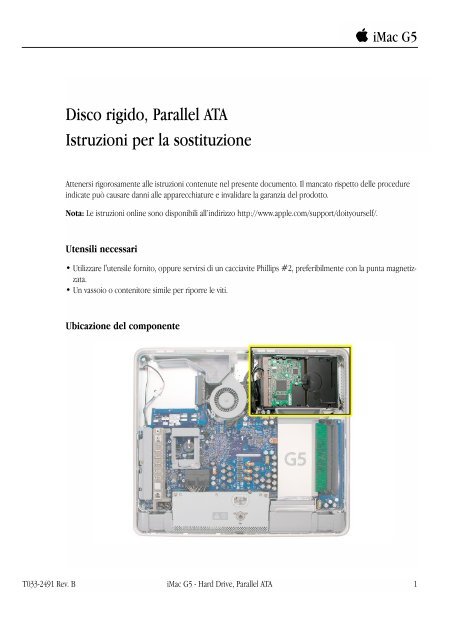Apple iMac G5 (17 pollici) - Disco rigido, Parallel ATA - Istruzioni per la sostituzione - iMac G5 (17 pollici) - Disco rigido, Parallel ATA - Istruzioni per la sostituzione
Apple iMac G5 (17 pollici) - Disco rigido, Parallel ATA - Istruzioni per la sostituzione - iMac G5 (17 pollici) - Disco rigido, Parallel ATA - Istruzioni per la sostituzione
Apple iMac G5 (17 pollici) - Disco rigido, Parallel ATA - Istruzioni per la sostituzione - iMac G5 (17 pollici) - Disco rigido, Parallel ATA - Istruzioni per la sostituzione
Create successful ePaper yourself
Turn your PDF publications into a flip-book with our unique Google optimized e-Paper software.
<strong>iMac</strong> <strong>G5</strong><br />
<strong>Disco</strong> <strong>rigido</strong>, <strong>Parallel</strong> <strong>ATA</strong><br />
<strong>Istruzioni</strong> <strong>per</strong> <strong>la</strong> <strong>sostituzione</strong><br />
Attenersi rigorosamente alle istruzioni contenute nel presente documento. Il mancato rispetto delle procedure<br />
indicate può causare danni alle apparecchiature e invalidare <strong>la</strong> garanzia del prodotto.<br />
Nota: Le istruzioni online sono disponibili all’indirizzo http://www.apple.com/support/doityourself/.<br />
Utensili necessari<br />
• Utilizzare l'utensile fornito, oppure servirsi di un cacciavite Phillips #2, preferibilmente con <strong>la</strong> punta magnetizzata.<br />
• Un vassoio o contenitore simile <strong>per</strong> riporre le viti.<br />
Ubicazione del componente<br />
T033-2491 Rev. B<br />
<strong>iMac</strong> <strong>G5</strong> - Hard Drive, <strong>Parallel</strong> <strong>ATA</strong><br />
1
Informazioni importanti<br />
1. Le viti estraibili dagli utenti sono di color ottone. La rimozione di altri tipi di viti invalida <strong>la</strong><br />
garanzia del prodotto.<br />
2. Insieme al componente sostitutivo, viene fornito un cacciavite Phillips magnetizzato a forma di “L”.<br />
3. Ogni intervento al computer deve essere effettuato dopo aver verificato che il collegamento di messa a terra<br />
sia funzionante. La seguente procedura mostra come o<strong>per</strong>are in totale sicurezza.<br />
4. Quando si scollega un componente, non tirare i singoli cavi ma estrarre l'intero connettore.<br />
5. Tenere bevande e altre sostanze liquide lontane dall'area in cui si interviene nel computer <strong>iMac</strong>.<br />
2 <strong>iMac</strong> <strong>G5</strong> - Hard Drive, <strong>Parallel</strong> <strong>ATA</strong><br />
T033-2491 Rev. B
Aprire il computer<br />
1. Spegnere il computer selezionando Spegni nel menu <strong>Apple</strong>.<br />
2. Scollegare tutti i cavi dal computer, incluso il cavo di alimentazione.<br />
3. Collocare un panno morbido e pulito sul<strong>la</strong> scrivania o altra su<strong>per</strong>ficie d’appoggio. Afferrare entrambi i <strong>la</strong>ti del<br />
computer e appoggiare delicatamente lo schermo sul panno, come mostrato nell’illustrazione.<br />
T033-2491 Rev. B<br />
<strong>iMac</strong> <strong>G5</strong> - Hard Drive, <strong>Parallel</strong> <strong>ATA</strong><br />
3
4. Individuare le tre viti dello chassis cerchiate sotto. Sollevare il supporto metallico <strong>per</strong> individuare <strong>la</strong> vite centrale.<br />
Nota: Queste sono viti trattenute; fanno parte del<strong>la</strong> struttura schermo/cornice e non possono essere<br />
rimosse.<br />
5. Utilizzando l’utensile fornito, oppure un cacciavite Phillips #2, allentare le tre viti trattenute. Nota: Girare le<br />
viti in senso antiorario fino a quando non si bloccano. Non forzare le viti oltre questo punto.<br />
6. Afferrando il supporto metallico, inclinare il pannello verso l’alto e sganciarlo dal computer, quindi metterlo da<br />
parte.<br />
4 <strong>iMac</strong> <strong>G5</strong> - Hard Drive, <strong>Parallel</strong> <strong>ATA</strong><br />
T033-2491 Rev. B
Rimuovere il disco <strong>rigido</strong><br />
1. Importante: Toccare una su<strong>per</strong>ficie metallica all’interno del computer (come mostrato qui sotto) <strong>per</strong> scaricare<br />
l’elettricità statica.<br />
Attenzione: Scaricare sempre l’elettricità statica prima di manipo<strong>la</strong>re o instal<strong>la</strong>re componenti<br />
all’interno del computer. Per evitare ogni possibile rischio, non muoversi nel<strong>la</strong> stanza se non<br />
dopo aver completato l’instal<strong>la</strong>zione e chiuso il computer.<br />
T033-2491 Rev. B<br />
<strong>iMac</strong> <strong>G5</strong> - Hard Drive, <strong>Parallel</strong> <strong>ATA</strong><br />
5
2. Individuare il disco <strong>rigido</strong>, nell’angolo in alto a destra.<br />
3. Rimuovere le tre viti del disco <strong>rigido</strong> e metterle da parte.<br />
6 <strong>iMac</strong> <strong>G5</strong> - Hard Drive, <strong>Parallel</strong> <strong>ATA</strong><br />
T033-2491 Rev. B
4. Individuare il connettore bianco sul <strong>la</strong>to del disco <strong>rigido</strong>.<br />
5. Sollevare delicatamente il disco <strong>rigido</strong> di circa 2,5 cm e scollegare il cavo nero dal connettore bianco. Nota:<br />
Lasciare l’altra estremità del cavo collegata al<strong>la</strong> scheda logica.<br />
T033-2491 Rev. B<br />
<strong>iMac</strong> <strong>G5</strong> - Hard Drive, <strong>Parallel</strong> <strong>ATA</strong><br />
7
6. Con le dita, scollegare il cavo dati e il cavo di alimentazione dal disco <strong>rigido</strong>.<br />
7. Sollevare il disco <strong>rigido</strong> ed estrarlo dal<strong>la</strong> struttura midp<strong>la</strong>ne. Importante: Restituire ad <strong>Apple</strong> il disco <strong>rigido</strong><br />
utilizzando l'involucro fornito.<br />
8 <strong>iMac</strong> <strong>G5</strong> - Hard Drive, <strong>Parallel</strong> <strong>ATA</strong><br />
T033-2491 Rev. B
Instal<strong>la</strong>re il disco <strong>rigido</strong> sostitutivo<br />
1. Estrarre il disco <strong>rigido</strong> di <strong>sostituzione</strong> dall’imbal<strong>la</strong>ggio.<br />
2. Collegare il cavo dati e il cavo di alimentazione al disco <strong>rigido</strong>. Posizionare il disco sul mid-p<strong>la</strong>ne.<br />
3. Collegare il cavo nero al connettore bianco sul <strong>la</strong>to del disco.<br />
T033-2491 Rev. B<br />
<strong>iMac</strong> <strong>G5</strong> - Hard Drive, <strong>Parallel</strong> <strong>ATA</strong><br />
9
4. Riposizionare le tre viti del disco <strong>rigido</strong>.<br />
5. Prima di riposizionare il pannello posteriore, riporre il cavo video nero nello spazio accanto al disco <strong>rigido</strong>.<br />
10 <strong>iMac</strong> <strong>G5</strong> - Hard Drive, <strong>Parallel</strong> <strong>ATA</strong><br />
T033-2491 Rev. B
Chiudere il computer<br />
1. Riposizionare il pannello in modo che le a<strong>per</strong>ture sul bordo su<strong>per</strong>iore siano allineate con le linguette poste<br />
sull’alloggiamento dello schermo.<br />
2. Abbassare il pannello e premere fino a riposizionarlo saldamente sul computer.<br />
T033-2491 Rev. B<br />
<strong>iMac</strong> <strong>G5</strong> - Hard Drive, <strong>Parallel</strong> <strong>ATA</strong><br />
11
3. Stringere le tre viti trattenute girandole in senso orario. Non forzare l’avvitamento oltre il punto necessario.<br />
4. Ricollegare il cavo di alimentazione quando il computer è ancora con lo schermo rivolto verso <strong>la</strong> su<strong>per</strong>ficie di<br />
appoggio; quindi risollevare il computer e accenderlo.<br />
12 <strong>iMac</strong> <strong>G5</strong> - Hard Drive, <strong>Parallel</strong> <strong>ATA</strong><br />
T033-2491 Rev. B
Reinstal<strong>la</strong>re il software fornito con il computer<br />
Per instal<strong>la</strong>re Mac OS X, le applicazioni fornite con il computer e <strong>per</strong> instal<strong>la</strong>re Mac OS 9, utilizzare i dischi di<br />
instal<strong>la</strong>zione del software forniti con il computer.<br />
Instal<strong>la</strong>re Mac OS X e le applicazioni<br />
Per instal<strong>la</strong>re Mac OS X e le applicazioni fornite con il computer, attenersi al<strong>la</strong> seguente procedura:<br />
1. Effettuare il backup dei documenti più importanti, se possibile.<br />
2. Inserire il disco 1 dell'instal<strong>la</strong>zione di Mac OS X fornito con il computer.<br />
3. Fare doppio clic sull'opzione re<strong>la</strong>tiva all'instal<strong>la</strong>zione di Mac OS X e del software in bundle.<br />
4. Seguire le istruzioni visualizzate sul monitor.<br />
5. Dopo aver selezionato il disco su cui effettuare l'instal<strong>la</strong>zione, continuare a seguire le istruzioni visualizzate. Il<br />
computer potrebbe riavviarsi. In seguito verrà chiesto di inserire il disco 2 dell'instal<strong>la</strong>zione di Mac OS X..<br />
Nota: Per ripristinare le configurazioni di fabbrica originali di Mac OS X sul computer in uso, fare clic su<br />
“Options” nel pannello “Select a Destination” dell'installer, quindi selezionare “Erase and Install”.<br />
Instal<strong>la</strong>re le applicazioni<br />
Per instal<strong>la</strong>re solo le applicazioni fornite con il computer, attenersi al<strong>la</strong> procedura descritta sotto. Il sistema o<strong>per</strong>ativo<br />
Mac OS X deve essere già instal<strong>la</strong>to nel computer in uso.<br />
1. Effettuare il backup dei documenti più importanti, se possibile.<br />
2. Inserire il disco 1 dell'instal<strong>la</strong>zione di Mac OS X fornito con il computer.<br />
3. Fare doppio clic sull'opzione re<strong>la</strong>tiva all'instal<strong>la</strong>zione del software in bundle.<br />
4. Seguire le istruzioni visualizzate sullo schermo.<br />
5. Dopo aver selezionato il disco su cui effettuare l'instal<strong>la</strong>zione, continuare a seguire le istruzioni visualizzate. Il<br />
computer potrebbe riavviarsi. In seguito verrà chiesto di inserire il disco 2 dell'instal<strong>la</strong>zione di Mac OS X.<br />
Nota: Per instal<strong>la</strong>re iCal, iChat AV, iMovie, iPhoto, iSync, iTunes e Safari, seguire le istruzioni fornite sopra<br />
nel<strong>la</strong> sezione "Instal<strong>la</strong>re Mac OS X e le applicazioni".<br />
T033-2491 Rev. B<br />
<strong>iMac</strong> <strong>G5</strong> - Hard Drive, <strong>Parallel</strong> <strong>ATA</strong><br />
13
Instal<strong>la</strong>re Mac OS 9<br />
Per utilizzare le applicazioni di Mac OS 9, usare il disco “Additional Software & <strong>Apple</strong> Hardware Test” <strong>per</strong> instal<strong>la</strong>re<br />
Mac OS 9.<br />
Per instal<strong>la</strong>re Mac OS 9, attenersi al<strong>la</strong> procedura di seguito descritta:<br />
1. Effettuare il backup dei documenti più importanti, se possibile.<br />
2. Inserire il disco “Additional Software & <strong>Apple</strong> Hardware Test”.<br />
3. Fare doppio clic sull'opzione “Install Additional Software”.<br />
4. Seguire le istruzioni visualizzate sullo schermo.<br />
5. Dopo aver selezionato il disco su cui effettuare l'instal<strong>la</strong>zione, continuare a seguire le istruzioni visualizzate.<br />
14 <strong>iMac</strong> <strong>G5</strong> - Hard Drive, <strong>Parallel</strong> <strong>ATA</strong><br />
T033-2491 Rev. B
<strong>Apple</strong> Computer, Inc.<br />
© 2004 <strong>Apple</strong> Computer, Inc. Tutti i diritti riservati.<br />
In virtù delle leggi sul copyright, il presente documento non può essere riprodotto, in toto o in parte, senza l’autorizzazione<br />
scritta di <strong>Apple</strong>.<br />
<strong>Apple</strong> declina ogni responsabilità in merito a errori di stampa o di trascrizione.<br />
<strong>Apple</strong> Computer, Inc.<br />
1 Infinite Loop<br />
Cu<strong>per</strong>tino, CA 95014-2084<br />
USA<br />
+ 1 408 996 1010<br />
http://www.apple.com<br />
<strong>Apple</strong>, il logo <strong>Apple</strong> logo, Mac, Macintosh e il logo Mac sono marchi registrati di <strong>Apple</strong> Computer, Inc.<br />
T033-2491 Rev. B<br />
<strong>iMac</strong> <strong>G5</strong> - Hard Drive, <strong>Parallel</strong> <strong>ATA</strong><br />
15